如何(以及为什么)从 PC 或 Mac 发布到 Instagram
已发表: 2022-06-01当 Instagram 于 2010 年推出时,用户只能从他们的移动设备上分享方形图像。 从那时起,该应用程序已经发展到包括多图像发布、私人消息传递和广泛的编辑工具等功能,这些工具可以使业余智能手机图片看起来像专业图像。 2021 年,Instagram 推出了另一项新功能:从 PC 或 Mac 发布到应用程序的能力。
休闲用户可能不会觉得有必要从 PC 或 Mac 发布到 Instagram。 但对于营销人员来说,这项新功能可以简化和改进 Instagram 管理。
在本指南中,我们将解释从台式机或笔记本电脑发布到 Instagram 的好处,并说明如何操作。
让我们开始吧!
为什么企业可以从计算机向 Instagram 发帖?
出于以下原因,运行企业帐户的专业人士可能希望选择在桌面版 Instagram 上发帖:
简化发布流程
如果您曾尝试使用存储在公司服务器上的图像创建 Instagram 帖子,您就会知道该过程并不理想。 您可能不得不将图像通过电子邮件发送给自己,将其下载到您的手机,然后将其上传到 Instagram。 能够从您的 PC 发布到 Instagram 简化了此过程。
创建完美的内容
当您查看 6 英寸智能手机屏幕时,校对您的内容和主题标签可能是一项挑战。 从桌面发布到 Instagram 时,您可以在 Google Docs 或 Microsoft Word 中编写内容,检查拼写和语法,然后将其复制并粘贴到您的帖子中。
更大的屏幕对于想要查看图像如何显示的摄影师和设计师也很有帮助。 在桌面上,他们可以更轻松地检测到纵横比或分辨率的任何问题。
建立工作与生活的平衡
许多管理 Instagram 帐户的营销人员使用自己的手机来执行此操作。 如果您忘记在帐户之间切换,您最终可能会发布到错误的个人资料。 从公司的笔记本电脑或台式机上发布到 Instagram 可以防止这种失误。
如何从 PC 在 Instagram 上发帖
Instagram 的桌面网络版本可让您浏览您的提要、将照片和视频发布到您的个人资料、查看您的通知并回复直接消息 (DM)。
在本指南中,我们将向您展示从 PC 或 Mac 发布到 Instagram 的三种方式:
- 如何使用 Sprout Social 从桌面在 Instagram 上发帖
- 如何使用浏览器从计算机在 Instagram 上发帖
- 如何使用创作工作室从桌面在 Instagram 上发帖
让我们从 Sprout Social 开始。
1. 如何使用 Sprout Social 从桌面发布到 Instagram
使用 Sprout Social,您可以将照片、视频、轮播和故事发布到您的 Instagram 业务资料。 您还可以交叉发布到其他渠道、查看深入分析并与您的团队协作。
要发布到 Instagram,请在 Sprout 桌面应用程序中打开Compose ,然后选择要添加的图像。 您可以使用 Sprout 的照片编辑器在发布之前调整您的图像。
准备好图片并选择要发布到的帐户后,您可以安排您的第一条评论以及主题标签,并标记最多 20 位用户。 作为额外的奖励,您还可以添加内部标签以帮助按主题或活动组织您的帖子。
选择您想要发布帖子的时间:立即、在特定日期或让 Sprout Queue 自动安排它。
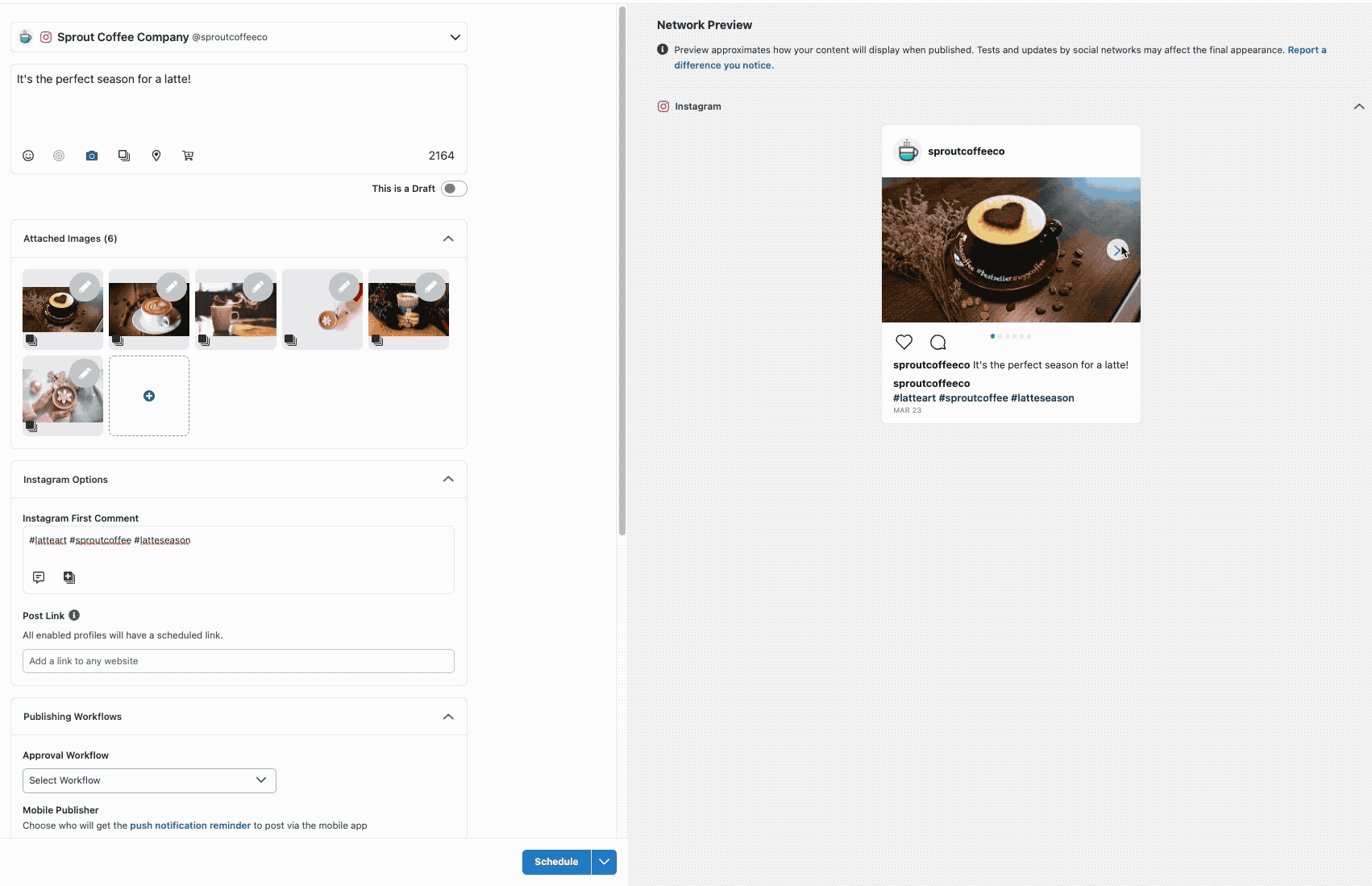
2. 如何使用您的浏览器从电脑上在 Instagram 上发帖
无论您使用的是 Mac 还是 PC,都可以从 Web 浏览器发布到 Instagram。 Instagram 的网络版本可让您像在移动应用程序上一样上传和发布照片或视频。 以下是使用 Google Chrome、Safari 或任何其他网络浏览器从 PC 或 Mac 发布到 Instagram 的方法:
打开浏览器并登录 Instagram,然后单击+图标添加图像。 您可以拖放图像,或从计算机中选择要上传的图像。
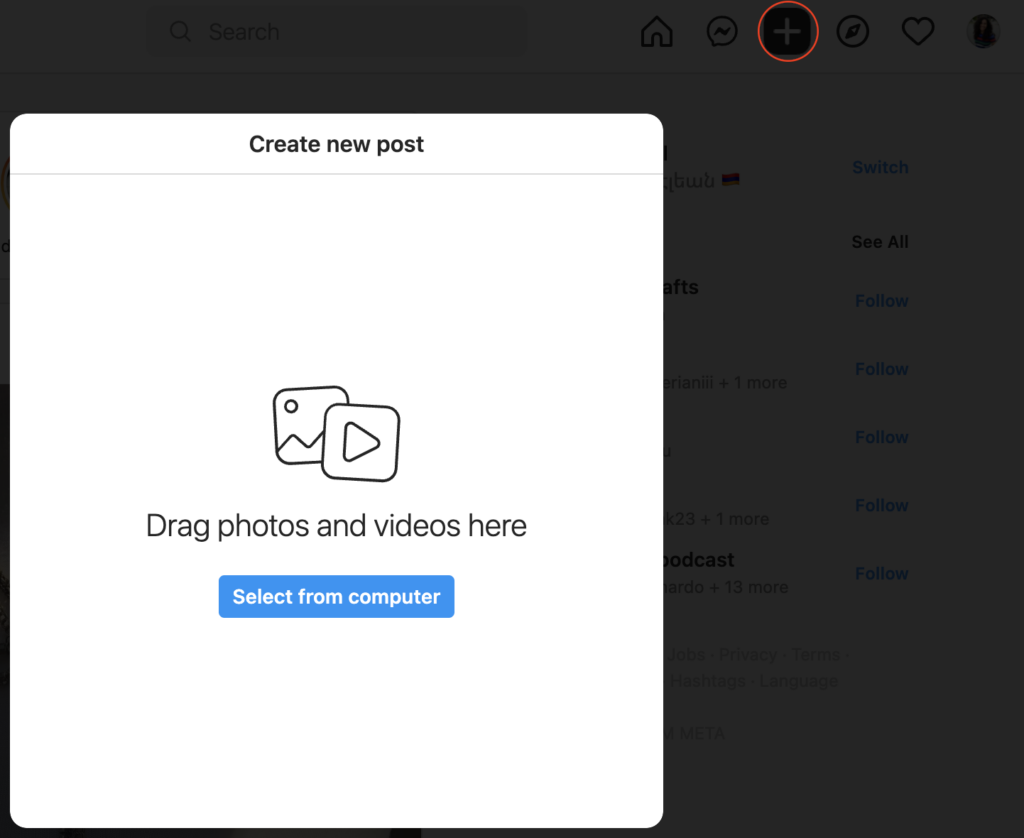
如有必要,调整图像大小,并应用过滤器或进行编辑。 然后单击下一步。 现在您可以标记人员、添加标题并指定您的位置。 您还可以通过单击辅助功能添加替代文本。
准备好发布后,单击“共享”。
3. 如何使用创作工作室从桌面在 Instagram 上发帖
如果您拥有 Instagram Business 或 Creator 帐户,则可以使用 Creator Studio 在您的所有 Facebook 主页和 Instagram 帐户中发布、管理、获利和衡量内容。
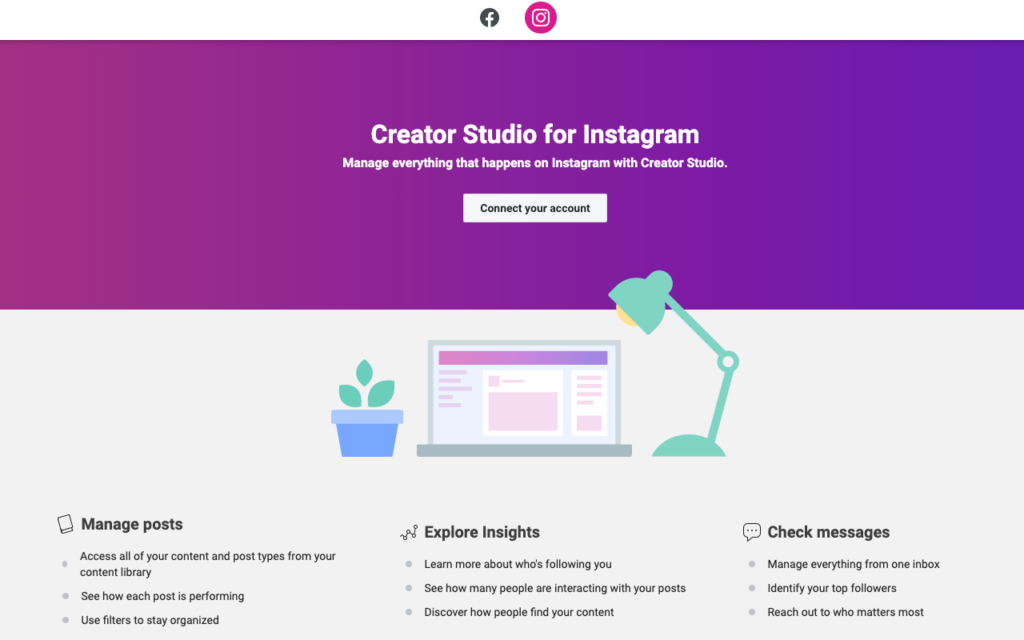
以下是使用 Instagram 创作工作室从桌面发布和安排照片、视频和轮播帖子的方法:

使用您的 Facebook 或 Instagram 凭据登录您的创作工作室仪表板,然后单击连接您的帐户。
单击创建帖子,然后选择Instagram 动态并为您的帖子选择帐户。 写下你的标题。 您最多可以包含 30 个主题标签并标记最多 30 个用户。
然后添加您的图片——从您的计算机上传文件,或从您的 Facebook 个人资料中选择一张图片。 单击发布以立即发布您的内容,或安排稍后发布。
如何从您的桌面发布 Instagram 故事
尽管与常规帖子不同,您仍然可以使用 Sprout Instagram 移动发布工作流程从您的计算机发布 Instagram 故事。
在 Sprout 的桌面应用程序中安排您的 Instagram Story 视频,然后指定移动发布者(负责将帖子发布到 Instagram 的人员)在预定时间通过 Sprout 的移动应用程序将内容发布到您的 Instagram 帐户。
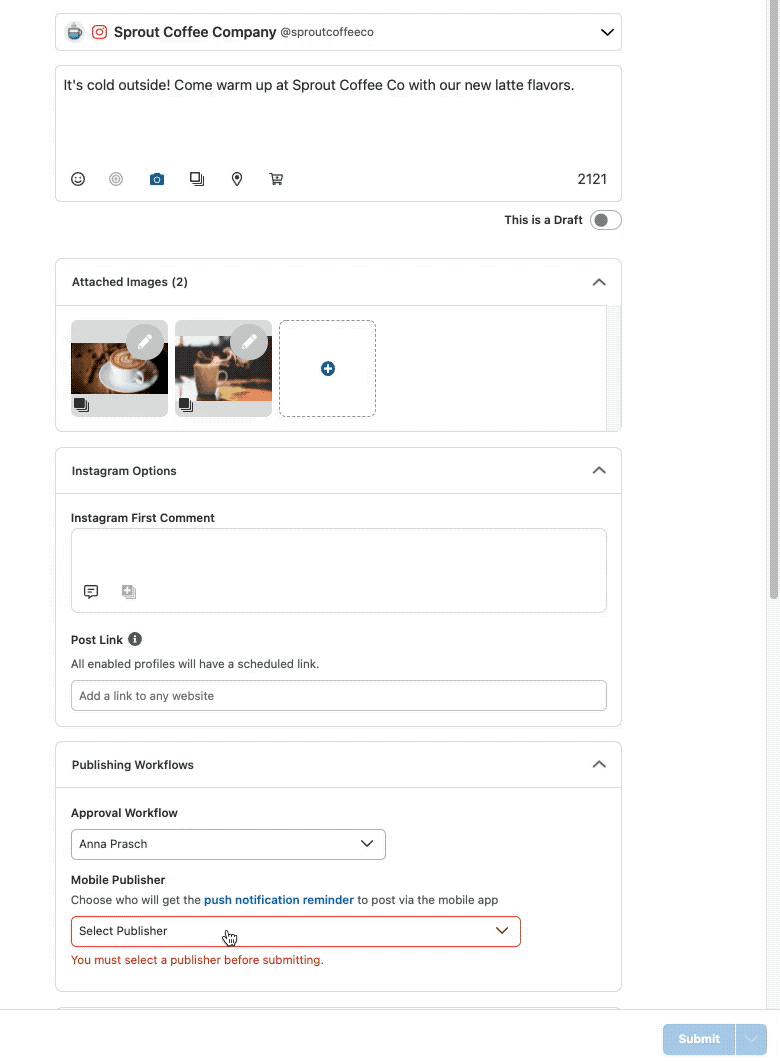
为什么 Sprout Social 是从 PC 或 Mac 发布到 Instagram 的最佳解决方案
现在您知道如何使用网络浏览器或 Facebook 的 Creator Studio 从 PC 或 Mac 在 Instagram 上发布图片。 但如果你想要最好的桌面体验,你会想要使用 Sprout 的桌面应用程序。
原因如下:
支持所有帖子类型
Sprout 允许您从您的计算机发布所有类型的 Instagram 内容,包括图像、轮播、视频和故事。
后期调度
使用 Sprout 的内容日历,您可以提前计划和安排您的 Instagram 内容。 此外,您可以使用相关主题标签预先填充第一条评论,以增加您的覆盖面。
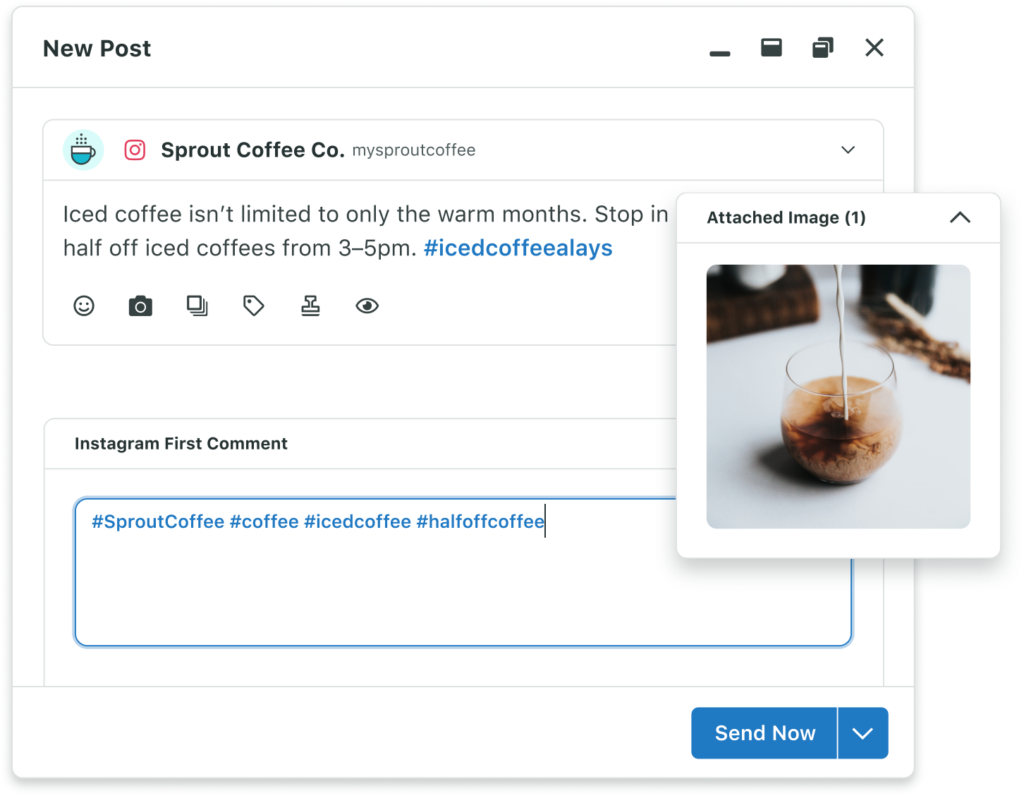
图像编辑
您可以使用 Sprout 的照片编辑器来调整图像大小并添加滤镜、效果、文本叠加和贴纸。
管理多个 Instagram 帐户
您可以将多个 Instagram 企业帐户连接到 Sprout Social,并选择将您的内容发布到的个人资料。
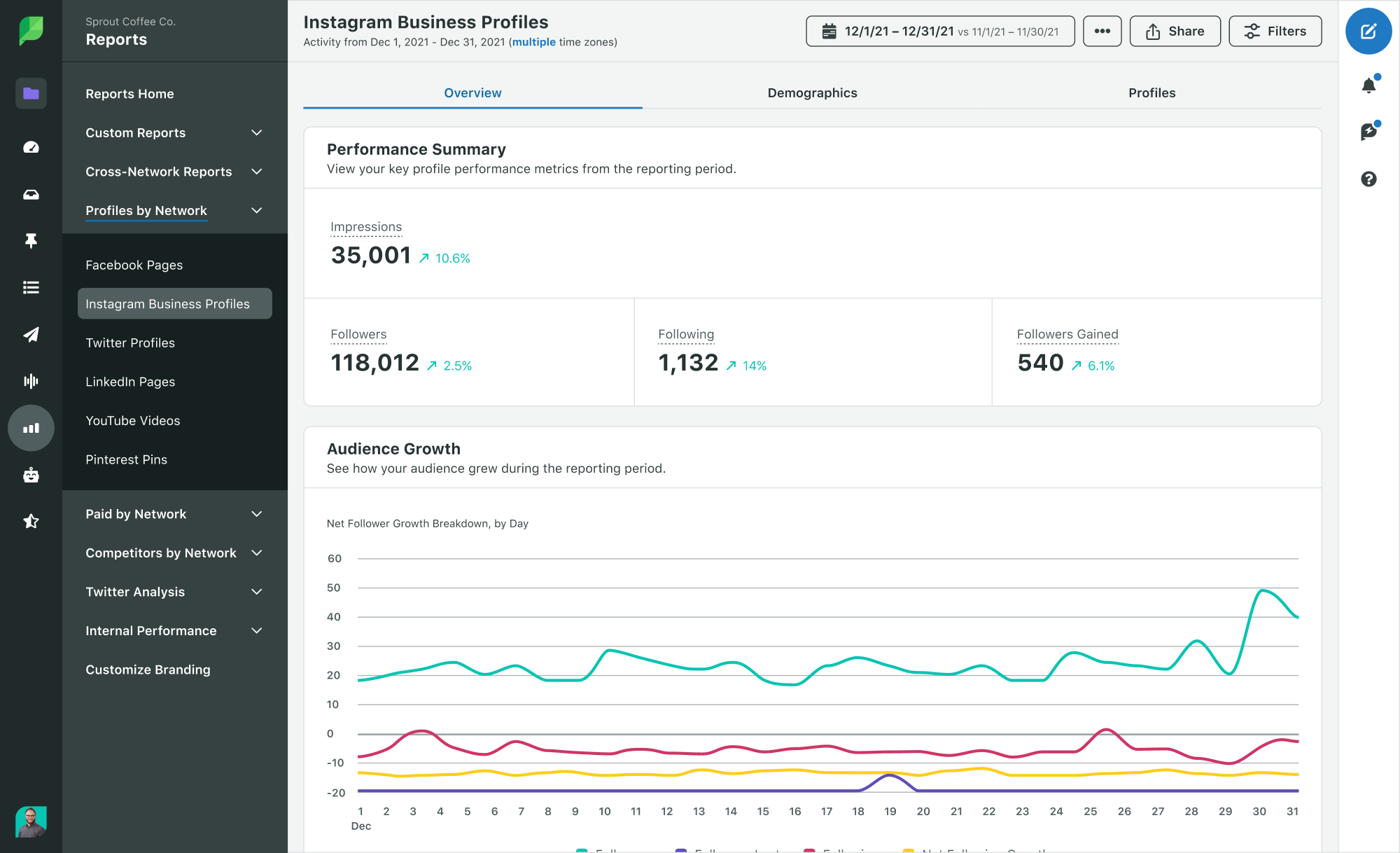
社交客户关系管理
Sprout 的社交 CRM 允许您访问对话历史记录和相关联系信息,以便您可以个性化对传入消息的响应。 您还可以在不离开 Sprout 的情况下将社交联系人与相应的客户 Salesforce 数据进行匹配,从而全面了解销售和营销情况。
深度报道
Sprout 的 Instagram 报告可让您分析多个个人资料中的数百个数据点,包括故事,以便您可以跟踪和完善您的策略。
准备好了解 Sprout Social 如何简化社交媒体管理了吗? 注册 30 天免费试用!
